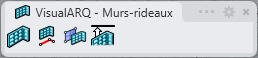Mur-rideau : Prolonger
 Clic
Clic
Cette option permet de prolonger des murs-rideaux verticalement, vers le haut ou vers le bas, jusqu'à un élément de géométrie qui couvre entièrement ou partiellement le mur-rideau.
Lorsque vous lancez la commande vaMurRideauProlonger, suivez les étapes de la ligne de commandes. Appuyez sur le bouton de droite ou ENTRÉE pour accepter et passer à l'étape suivante.
Étapes :
- Sélectionnez les murs-rideaux à prolonger.
- Sélectionnez la direction de prolongement dans la ligne de commandes :
- Haut : le mur-rideau sera prolongé vers le haut
- Bas : le mur-rideau sera prolongé vers le bas.
- Sélectionnez l'entité ou les entités (surface, polysurface, mur, escalier, dalle ou toit) jusqu'où prolonger le mur-rideau.
Les murs-rideaux seront prolongés verticalement jusqu'à ce qu'ils atteignent la surface qui les couvre et leur forme sera adaptée.
Si l'entité ne couvre pas entièrement le mur-rideau à prolonger, seule la partie du mur-rideau qui est effectivement couverte sera prolongée. Les faces supérieures et inférieures du mur-rideau sont automatiquement actualisées lorsque l'entité utilisée pour le prolongement est modifiée La partie du mur-rideau qui n'est pas couverte par la surface restera à la même hauteur.
L'association entre les murs-rideaux et les objets vers lesquels ils sont prolongés est annulée lorsque ces objets sont supprimés.
Annuler le prolongement de murs-rideaux
 Clic droit
Clic droit
Plusieurs méthodes permettent d'annuler le prolongement des murs-rideaux.
- Supprimez l'objet utilisé pour prolonger le mur-rideau (vous devrez peut-être actualiser le mur-rideau).
- Exécutez la commande vaMurRideauProlonger et suivez ces étapes :
- Sélectionnez l'option AnnulerProlongement dans la ligne de commandes.
- Sélectionnez les murs-rideaux dont vous voulez annuler le prolongement.
- Sélectionnez les objets frontières dans le modèle ou sélectionnez l'option Tous dans la ligne de commande. Appuyez sur Entrée pour appliquer les modifications et terminer la commande.